Hauptzweige sind Zweige mit direkter Verbindung zum Hauptthema einer Map.
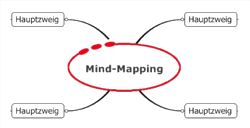
So legen Sie neue Hauptzweige an:![]()
Doppelklicken Sie auf eine freie Stelle im Map-Fenster.
ODER klicken Sie auf den Titel der Map und drücken Sie die Einfg-Taste.
![]() ODER verwenden Sie das Symbol "Zweig einfügen" in der Hauptsymbolleiste.
ODER verwenden Sie das Symbol "Zweig einfügen" in der Hauptsymbolleiste.
![]()
Unterzweige sind Zweige, die von einem anderen Zweig "abzweigen".
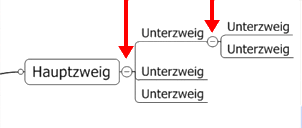
Das Minuszeichen zwischen den Haupt- und Unterzweigen ermöglicht durch das Anklicken, dass die Unterzweige eingeklappt werden, das heißt nicht sichtbar sind.
So legen Sie neue Unterzweige an:
Wählen Sie den Zweig, dem Sie einen Nebenzweig hinzufügen möchten. Drücken Sie die Einfg-Taste.
![]() ODER Klicken Sie auf einen Zweig und klicken Sie dann in der Hauptsymbolleiste
auf (Zweig einfügen).
ODER Klicken Sie auf einen Zweig und klicken Sie dann in der Hauptsymbolleiste
auf (Zweig einfügen).
TIPP: Wenn Sie nach der Texteingabe, diese durch die Eingabetaste bestätigen und diese ein weiteres Mal betätigen, wird automatisch ein weiterer Unterzweig angelegt.
![]() Mit Hilfe des Sybols "Map ans Fenster anpassen"
können Sie die gesamte Map sehen.
Mit Hilfe des Sybols "Map ans Fenster anpassen"
können Sie die gesamte Map sehen.
ODER Sie drücken die Tastenkombination Strg F5.
![]() Mit Hilfe des Symbols "Symmetrische Ausrichtung"
werden die Haupt- und Unterzweige der Map optimal ausgerichtet.
Mit Hilfe des Symbols "Symmetrische Ausrichtung"
werden die Haupt- und Unterzweige der Map optimal ausgerichtet.
![]() So löschen Sie einen Zweig:
So löschen Sie einen Zweig:
1) Wählen Sie den Zweig durch
markieren an.
2) Drücken Sie die Entf-Taste. Der Zweig und all seine Nebenzweige werden gelöscht.
ODER Wählen Sie in der Menüleiste Bearbeiten
- Löschen -Zweig löschen.
![]() Funktion Rückgängig:
Funktion Rückgängig:
Wenn Sie ein Objekt versehentlich gelöscht
haben, können Sie Ihren Fehler mit Bearbeiten - Rückgängig/Wiederherstellen
(Menüleiste) korrigieren.